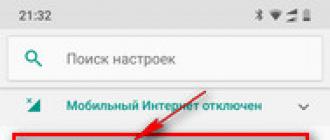Comment prendre une photo de l'écran sur un Samsung A5. Comment prendre rapidement une capture d’écran sur n’importe quel Samsung Galaxy Android. Comment savoir si une capture d'écran a été prise
Première façon
Cette méthode convient aux modèles sans bouton Home mécanique.
Pour prendre une capture d'écran, simultanément Appuyez et maintenez enfoncés les boutons de réduction du volume et d'alimentation pendant une à deux secondes.
Deuxième façon
Cette méthode convient aux modèles dotés d'un bouton Home mécanique (en bas au centre).
Pour prendre une capture d'écran, simultanément Appuyez et maintenez enfoncés les boutons Accueil et Alimentation pendant une à deux secondes.

Si cette méthode ne fonctionne pas, essayez la suivante.
Troisième voie
En plus des deux premières méthodes, vous pouvez prendre une capture d'écran avec votre paume, mais cette fonction n'est pas disponible sur tous les appareils. Pour plus d'informations, consultez l'article « Comment prendre une capture d'écran avec votre paume ».
Comment savoir si une capture d'écran a été prise
Une icône spéciale apparaîtra dans le coin supérieur gauche de l'écran.

Où trouver des captures d'écran
Vous pouvez visualiser les captures d'écran prises dans l'application « Galerie » ou « Mes fichiers ». Ils se trouvent dans le dossier Images/Captures d'écran ou Images/ScreenCapture.
Si aucune des méthodes ne fonctionne
Si vous ne parvenez pas à prendre une capture d'écran, essayez de maintenir les boutons enfoncés plus longtemps. N'oubliez pas : il faut appuyer sur les boutons simultanément. Si vous prenez une capture d'écran pour la première fois, cela ne fonctionnera peut-être que la troisième ou la quatrième fois.
Si aucune des méthodes ne fonctionne, alors :
- Le smartphone ou la tablette a été fabriqué par un autre fabricant. Pour savoir comment prendre une capture d'écran, contactez le fabricant de votre appareil pour obtenir de l'aide ;
- Le smartphone ou la tablette dispose d'un micrologiciel non original installé. Pour prendre des captures d'écran, contactez un centre de service Samsung pour modifier le micrologiciel.
- Cet appareil est faux. De nombreuses fonctions des appareils originaux ne fonctionnent pas sur les contrefaçons.
Prendre une capture d'écran de l'écran sur les appareils mobiles Samsung est assez simple ; il existe de nombreuses options pour une prise de vue rapide. Regardons les principales méthodes.
Utiliser l'application Capture d'écran
L'application Screenshot simplifie grandement la tâche et vous fait gagner du temps - du moins, c'est ce que disent les développeurs.
Algorithme de capture d'écran :
- Téléchargez et installez l'application sur votre téléphone.
- Déterminez le chemin pour enregistrer l’image (« Chemin de la photo »).
- Prenez une capture d'écran (en appuyant sur les boutons d'alimentation et de volume).
- Ouvrez l'image pour vérifier le résultat.
Maintenant que vous savez comment faire une capture d'écran sur un téléphone Samsung à l'aide de l'application Android, il ne reste plus qu'à comprendre les fonctions supplémentaires de Screenshot et retrouver l'image enregistrée sur votre téléphone.
En plus de sauvegarder des captures d'écran, cette application vous permet de :
- Ajoutez des mosaïques ;
- Apportez des modifications à la capture d'écran ;
- Insérer du texte ;
- Modifiez les images.
Où sont enregistrées les captures d'écran et comment les visualiser
Sur un appareil équipé d'Android OS 4.4 et supérieur, vous devrez opérer via l'application « Galerie ».
- Une fois dans la « Galerie », sélectionnez le dossier « Albums » dans lequel se trouvent les « Captures d’écran ».
- Beaucoup ont une icône « Envoyer » dans l'application - cliquez dessus pour enregistrer la capture d'écran sur le cloud Dropbox / Google Drive ou la transférer vers un autre service.
Dans certaines anciennes versions du système d'exploitation Android, vous devez afficher les captures d'écran prises à une adresse différente.
- Il existe une application appelée "Photos" - ouvrez-la.
- Ensuite, cliquez sur l'icône de menu et sélectionnez l'option « Sur l'appareil ».
- L'étape suivante est la section "Captures d'écran".
Manière standard de prendre une capture d'écran sur Samsung (clés matérielles)
1. Pour commencer, maintenez enfoncés simultanément les boutons « Power » + « Home ». En conséquence, une icône de capture d'écran devrait apparaître sur l'écran. C’est en fait le moyen le plus simple de prendre une capture d’écran.
Le bouton d'alimentation fonctionne même si vous le maintenez enfoncé en même temps que le volume. Pour faire une capture d'écran sur Samsung dans ce cas, vous devrez maintenir les touches enfoncées pendant un moment. Quelques secondes suffisent. Après cela, l'image est automatiquement enregistrée dans la mémoire de votre gadget.
2. Les clés matérielles vous permettent également de prendre une capture d'écran sur votre téléphone d'une troisième manière. Pour ce faire, appuyez sur les touches « Retour » + « Accueil », en n'oubliant pas de les maintenir dans cette position pendant quelques secondes. Comme vous l'avez peut-être deviné, la même icône de capture d'écran apparaîtra en haut de l'écran. Voilà, profitez des fruits de votre travail.
3. Si vous disposez d'un firmware personnalisé, rien ne vous empêche de maintenir enfoncée la touche "ON/OFF", qui active le menu supplémentaire. Un bouton « Capture d'écran » apparaîtra dans la fenêtre déroulante.
4. Quant aux nouveaux modèles Samsung, ils permettent l'activation de la capture d'écran à l'aide du bord de la paume. La fonction est configurée comme suit :
- Paramètres (c'est ici que vous commencez toujours à configurer les commandes gestuelles).
- Contrôle (sélectionner la paume);
- Option de capture d'écran.
À un moment donné, le propriétaire d'un téléphone Samsung doit prendre une photo de l'image à l'écran afin de l'envoyer immédiatement à un autre abonné mobile. Par exemple, vous souhaitez envoyer une capture d'écran des messages Skype qui vous ont été envoyés, ou vous avez gagné un jeu et souhaitez vous montrer. En principe, les raisons peuvent être très différentes. Mais comment faire une capture d’écran sur Samsung ? Quelles clés de téléphone doivent être utilisées à de telles fins ? Dans cette publication, nous examinerons plus en détail les réponses à toutes ces questions.
Qu'est-ce qu'une capture d'écran ?
Une capture d'écran est un instantané exact de l'écran d'un téléphone mobile. Cette fonction existe dans presque tous les systèmes d'exploitation sur les gadgets, téléphones et tablettes modernes. En règle générale, la nécessité d'une capture d'écran peut être utile pendant les jeux actifs, lorsque vous devez enregistrer des statistiques, certains moments de jeu dans la mémoire du téléphone, ou une discussion de Vkontakte, des messages de WhatsApp. 
Comment faire une capture d'écran sur un téléphone Samsung ?
Il existe quatre façons de prendre une capture d'écran sur un téléphone Samsung. Mais lequel est le plus pratique et le plus polyvalent ? En fait, tout dépend non seulement des préférences individuelles, mais également de la version d'Android installée sur l'appareil mobile.
Le moyen le plus simple de prendre une capture d'écran instantanée est de maintenir simultanément enfoncés deux boutons : « Accueil » et « Alimentation ». Les boutons doivent être maintenus enfoncés pendant quelques secondes seulement. Une fois que vous avez pris une photo, elle peut être utilisée comme image JPG.
Mais si, pour une raison quelconque, cela ne peut pas être fait, vous pouvez utiliser une autre méthode. Ouvrez la fenêtre que vous devez supprimer, puis maintenez enfoncées deux touches en même temps - « Volume bas » et « Alimentation ». L'image apparaîtra dans la galerie de votre téléphone. S'il n'y a pas de photo dans la galerie, vous devez la rechercher dans le dossier « Mes fichiers ». De plus, les dossiers contenant des captures d'écran peuvent avoir d'autres noms. Par exemple, Images, Capture d'écran, Captures d'écran.  Si vous disposez d’une ancienne version d’Android, les étapes seront tout aussi simples. Appuyez simultanément sur les boutons Accueil et Retour. Après cela, la capture d'écran de votre téléphone apparaîtra dans la galerie. Veuillez noter que le bouton « Power » et la touche « Off/On » sont la même chose. Il est probable que vous ayez pu prendre une capture d'écran en utilisant les méthodes décrites ci-dessus. Mais et s’ils ne vous aidaient pas ? Que faire dans ce cas ?
Si vous disposez d’une ancienne version d’Android, les étapes seront tout aussi simples. Appuyez simultanément sur les boutons Accueil et Retour. Après cela, la capture d'écran de votre téléphone apparaîtra dans la galerie. Veuillez noter que le bouton « Power » et la touche « Off/On » sont la même chose. Il est probable que vous ayez pu prendre une capture d'écran en utilisant les méthodes décrites ci-dessus. Mais et s’ils ne vous aidaient pas ? Que faire dans ce cas ? 
Si, pour une raison quelconque, les méthodes ci-dessus ne vous conviennent pas ou si vous ne parvenez tout simplement pas à enregistrer l'image, il est fort probable que votre smartphone dispose d'une version encore plus ancienne du système d'exploitation. Par exemple, il n'existe pas de fonction similaire sur les téléphones version Android 1.2. De nombreux utilisateurs résolvent ce problème en installant un programme spécial appelé NoRootScreenshot. Mais cette option n’est pas très pratique.
Conclusion
Existe-t-il une méthode universelle qui vous aidera à prendre une capture d’écran ? En fait, une telle option n’existe pas, car tout dépend de la version d’Android installée sur votre smartphone.
Sur les smartphones et tablettes de Samsung, de nombreuses opérations de base sont effectuées différemment que sur les autres smartphones et tablettes Android. Par exemple, sur la plupart des smartphones, pour ce faire, vous devez simultanément maintenir enfoncées les touches de volume et d'alimentation/verrouillage. Mais sur les appareils Android de Samsung, cette combinaison de touches ne fonctionne pas. Pour cette raison, même les utilisateurs assez expérimentés ne savent pas comment faire une capture d'écran sur Samsung.
Le problème est que les smartphones et tablettes Samsung utilisent une combinaison de touches différente. Ici, pour cela, vous devez simultanément maintenez enfoncées la touche de verrouillage du volume et la touche Accueil (grosse clé matérielle sous l'écran). Apparemment, cela a été fait afin d'ajouter des fonctionnalités à cette touche Accueil et de souligner sa nécessité sur l'appareil.
Après avoir pris une capture d'écran, vous entendrez un son indiquant que la capture d'écran a été enregistrée et un message apparaîtra dans la zone de notification indiquant que la capture d'écran a été enregistrée. Vous pouvez maintenant ouvrir le rideau supérieur et y trouver la photo capturée.

De plus, les captures d'écran créées apparaissent dans l'application Galerie dans le dossier Captures d'écran. Si vous souhaitez retrouver les captures d'écran que vous avez prises dans le gestionnaire de fichiers, vous devez ouvrir le dossier /storage/emulated/0/Pictures/Screenshots/.
De plus, vous pouvez créer des captures d'écran à l'aide d'applications spéciales, mais cela nécessitera les droits ROOT. Par exemple, vous pouvez utiliser le .

Avec cette application, vous pouvez prendre des captures d'écran en secouant simplement votre téléphone. Ainsi, pour faire une capture d'écran sur votre smartphone ou tablette Samsung, vous n'avez besoin d'appuyer sur aucun bouton. De plus, l'application drocap2 pour les utilisateurs root vous permet de sélectionner le format d'image (PNG ou JPEG) qui sera utilisé pour enregistrer les captures d'écran reçues.
De plus en plus, les utilisateurs de smartphones modernes doivent prendre des captures d'écran pour enregistrer des informations et, bien sûr, la question se pose de savoir comment procéder.
Pourquoi pourriez-vous avoir besoin d’une capture d’écran ?
- Pour enregistrer des SMS, mais dans la galerie sous forme de photo.
- Pour enregistrer les informations qui se trouvent ou apparaissent sur l'écran du Samsung Galaxy A5. Il peut s'agir d'une application ou de notifications du système d'exploitation.
- Transmettre des informations sous forme d’image sur les réseaux sociaux.
Comment prendre une capture d'écran
Afin de faire une capture d'écran sur le Samsung Galaxy A5, il vous suffit de maintenir enfoncés les boutons Power et Home. Dès que vous les maintenez enfoncés en même temps, vous entendrez un son semblable à celui d'une caméra. Ce signal signifie que la capture d'écran a été prise.
Appuyez et maintenez les touches indiquées dans l'image en même temps
Où sont stockées les captures d’écran prêtes à l’emploi sur le Samsung Galaxy A5 ?
Toutes les captures d'écran prises sont automatiquement enregistrées dans la galerie sur la mémoire interne de votre Samsung Galaxy A5. Une fois la première sauvegarde effectuée, un dossier séparé apparaîtra dans la galerie, dans lequel toutes les captures d'écran suivantes seront enregistrées.
Après avoir connecté le Samsung Galaxy A5 à votre PC, vous pouvez facilement enregistrer toutes les captures d'écran que vous prenez dessus et les modifier comme n'importe quel fichier graphique.